很多朋友的版本号不是自己安装的,所有不知道自己电脑的系统版本是什么,针对这一问题,小编特地给大家整理了几个win10的方法,一起来看看吧.
有时候我们会需要进行查看电脑上安装的windows系统版本及系统版本号,但如果不知道该怎样查看的话该怎么办呢?这个问题好解决,不是大事,因为小编我知道呢 。 下面小编就来教你如何查看win10版本号 。
怎么查看win10版本号呢?最近很多朋友都在询问小编这个问题,其实操作的方法很简单,大家如果想要学习的话小编肯定是会将查看win10版本号的方法传授给你们的,那么事不宜迟,现在就和小编就一起往下来了解一下查看win10版本号的方法吧 。
方法一
【win10查看系统版本信息 解决如何查看win10系统版本】1,快捷键“win+r”打开运行窗口,输入“cmd”回车键 。
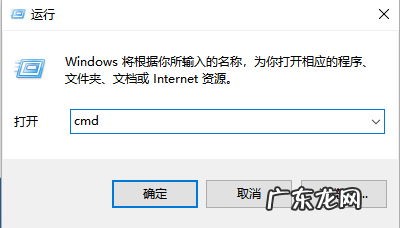
文章插图
win10图-1
2,进入命令符窗口后,输入“slmgr/dlv”,回车键 。

文章插图
查看系统版本号图-2
3,现在我们就可以查看到win10版本了 。

文章插图
查看win10版本图-3
方法二
1,快捷键“win+r”打开运行窗口,输入“dxdiag”,回车键 。

文章插图
版本号图-4
2,此时,您就可以查看系统的版本类型了 。
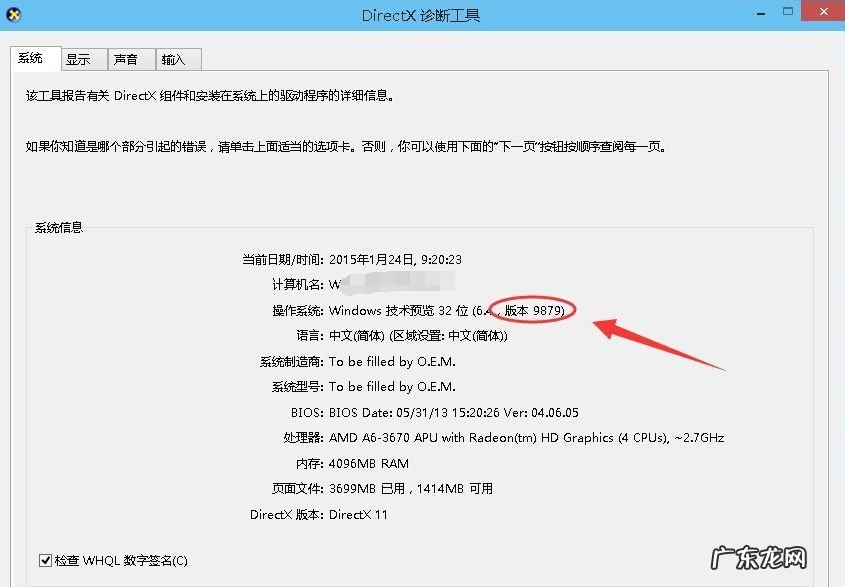
文章插图
win10图-5
方法三
敲击键盘上的“win+r”组合键打开运行窗口,然后输入“winver”,点击“确定”,即可查看当前系统的版本号 。
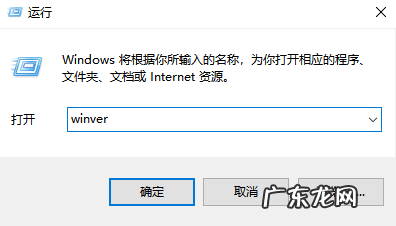
文章插图
win10图-6
以上就是查看win10版本的方法了,你学会了吗?
原创
- win10安全模式都进不去 细说win10怎么进安全模式
- 笔记本电脑重装系统教程 图解笔记本电脑怎么重装win10系统
- 大白菜u盘重装win7方法 教你三星怎么使用u盘重装win10系统
- 怎样查看淘宝极速退款金额?是啥意思?
- win10易升工具 详细教您win10创意者如何更新
- u盘怎么做系统启动盘 详细教您怎么制作U盘启动盘
- 电脑设置开机密码忘了 电脑怎样设置开机密码,详细教您win10怎样设置开机密码
- windows 虚拟机 win10怎么打开虚拟机,详细教您开启win10自带虚拟机的方法
- u盘重装win10系统步骤 制作win10启动盘方法
- windows10显示我的电脑 详细教您win10如何显示我的电脑在桌面
特别声明:本站内容均来自网友提供或互联网,仅供参考,请勿用于商业和其他非法用途。如果侵犯了您的权益请与我们联系,我们将在24小时内删除。
